Berealアプリが正常に動作しないのを修正する9つの方法

BeRealアプリの一般的な問題によってソーシャルエクスペリエンスが中断されないように、ここではBeRealアプリが正常に動作しない問題を修正する9つの方法を紹介します。

音楽の方がいいですね。音楽はあなたが自分自身とつながるのを助けることができる不可欠な癒しの部分として来ます。適切なプレイリストとヘッドフォンがあれば、音楽には、あなたがいる場所に座って、別の次元にあなたを連れて行く力があります。オンラインで利用できるすべてのもので、人々はSpotify、Pandoraなどのストリーミングサービスに依存しています。賢い人は、良い音楽を見つけたらそれを共有すると言いました。Spotifyには、幅広い音楽ジャンルと何千もの心温まる曲が付属しています。お使いのデバイスからお気に入りのトラックを聴くことができます。また、Spotifyプレイリストを共有して友達とつながることができるように、共有オプションも提供します。
この記事では、Spotifyプレイリストを共有する方法について説明します。Spotifyを使用すると、Facebookストーリー、Snapchatなどのさまざまなプラットフォームでプレイリストを共有できます。また、友達と共有プレイリストを作成して、お気に入りをお互いに共有することもできます。
Spotifyで共有プレイリストを作成する方法
Spotifyでプレイリストを作成するのと同じくらい簡単です。Spotifyアカウントから任意のプレイリストを共有できます。共有プレイリストを作成する場合は、まずデバイスで次の手順を実行します。
ステップ1: Spotifyアプリを起動します。
ステップ2:アカウントにログインするか、電子メール、電話番号、またはFacebookアカウントから無料でサインアップします。
ステップ3:ホームページでライブラリを見つけてクリックします。

ステップ4:「プレイリストを作成する」という最初のオプションをクリックします。
ステップ5:まず、プレイリストを識別しやすくするために、プレイリストに名前を付ける必要があります。
保存をタップします。
ステップ6:[曲の追加]をタップして、新しく作成したリストにトラックを追加します

ステップ7:提案された曲のリストに移動します。
プレイリストに追加するトラックの前にあるプラス記号をタップします。
ステップ8: Spotifyのこの推奨リストで探している曲が見つからない場合は、検索バーをクリックします。
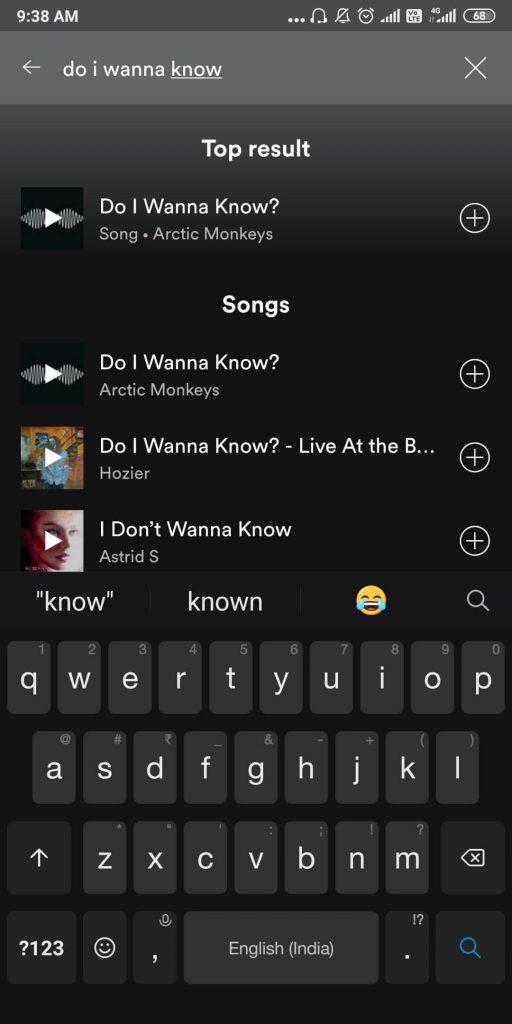
アーティストまたはそのトラックの名前を入力すると、結果からプレイリストに追加できます。
これは、Spotifyで共有プレイリストを簡単に作成する方法です。
AndroidとiPhoneでSpotifyプレイリストを共有する方法-
Spotifyのプレイリストを共有できるようにするには、以下の手順に従う必要があります。
ステップ1:携帯電話でSpotifyアプリを起動します。
手順2:アカウントがログインしていることを確認します。
ステップ3:ホームページには、デイリーミックスや人気のあるトラックなどの曲のプレイリストが多数表示されます。それがあなたの友人と共有したいものであるならば、それらをクリックしてください。
または、
下部のパネルで[ライブラリ]に移動し、それをタップします。
ステップ4:このセクションでは、すべてのSpotifyプレイリストを確認できます。誰かと共有したいものを選択してください。
ステップ5: Spotifyプレイリストタブが開いたら、右上隅にある「3つのドットアイコン」を見つける必要があります。それをタップします

ステップ6:オプションの数が画面に表示され、[共有]ボタンを見つけるには下にスクロールする必要があります。
それをタップします。

ステップ7:いくつかの共有オプション、つまりWhatsApp、Snapchat、Instagramストーリー、Facebookストーリー、コピーリンクなどがアプリに表示されます。
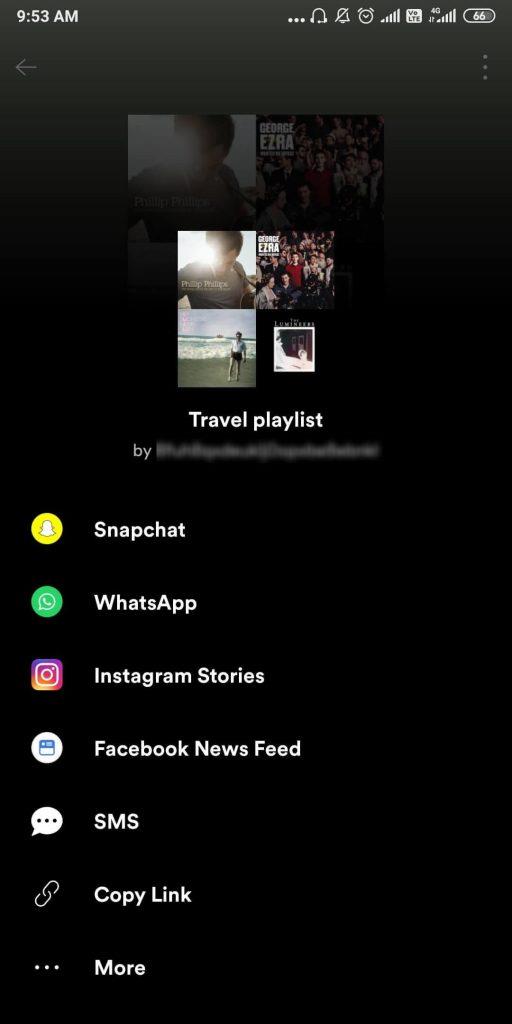
Spotifyプレイリストを共有するモードを1つ選択します。
例:WhatsAppで誰かと共有することを選択した場合は、それをタップするだけです。アクションはWhatsAppメッセンジャーアプリに移動し、プレイリストを共有する連絡先を選択できます。
結論:
ソーシャルメディアアカウントを介してSpotifyプレイリストを友達と共有して楽しんでください。リンクをコピーするオプションを使用して、メールまたはSMSでSpotifyプレイリストを共有することもできます。
私たちはあなたから聞くのが大好きです
以下のコメントセクションで、Spotifyプレイリストを友達と共有する方法についてのこの投稿に対するあなたの意見を教えてください。また、下のコメントセクションにあなたの意見や質問を残してください。解決策をお返ししたいと思います。テクノロジーに関連する一般的な問題の解決策とともに、ヒントとコツを定期的に投稿しています。ニュースレターを購読して、テクノロジーの世界に関する定期的な更新を入手してください。Facebook、Twitter、LinkedIn、YouTubeでフォローして、記事を共有してください。
関連トピック:
BeRealアプリの一般的な問題によってソーシャルエクスペリエンスが中断されないように、ここではBeRealアプリが正常に動作しない問題を修正する9つの方法を紹介します。
PowerShell から実行可能ファイルを簡単に実行し、システムをマスター制御する方法についてのステップバイステップガイドをご覧ください。
地球上で最もトレンドのリモート会議プラットフォームの一つであるZoomの注釈機能の使い方を詳しく解説します。ズームでユーザビリティを向上させましょう!
デスクトップまたはモバイルの Outlook 電子メールに絵文字を挿入して、より個人的なメールにし、感情を表現したいと思いませんか?これらの方法を確認してください。
NetflixエラーコードF7701-1003の解決策を見つけ、自宅でのストリーミング体験を向上させる手助けをします。
Microsoft Teamsがファイルを削除しない場合は、まず待ってからブラウザーのキャッシュとCookieをクリアし、以前のバージョンを復元する方法を解説します。
特定のWebサイトがMacに読み込まれていませんか?SafariやGoogle Chromeでのトラブルシューティング方法を詳しく解説します。
未使用のSpotifyプレイリストを消去する方法や、新しいプレイリストの公開手順について詳しく説明しています。
「Outlookはサーバーに接続できません」というエラーでお困りですか?この記事では、Windows10で「Outlookがサーバーに接続できない問題」を解決するための9つの便利なソリューションを提供します。
LinkedInで誰かを知らないうちにブロックするのは簡単です。ブログを読んで、匿名になり、LinkedInの誰かをブロックする方法を見つけてください。








